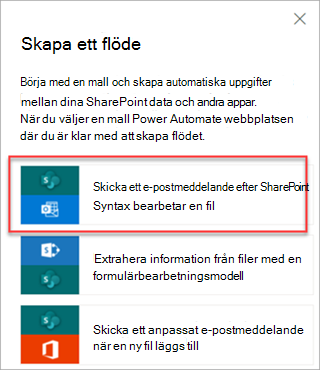Tillämpa en modell på ett dokumentbibliotek i Microsoft Syntex
Gäller för: ✔ Alla anpassade modeller | ✔ Alla fördefinierade modeller
När du har tränat en ostrukturerad modell för dokumentbearbetning, tränat och publicerat en modell för frihandsformulär eller strukturerad dokumentbearbetning eller skapat en fördefinierad modell kan du tillämpa den på ett eller flera SharePoint-dokumentbibliotek i din Microsoft 365-klientorganisation.
Den här artikeln gäller både företagsmodeller och lokala modeller. En företagsmodell skapas och tränas i innehållscentret och kan identifieras av andra att använda. En lokal modell skapas och tränas lokalt på din egen SharePoint-webbplats.
Obs!
Du kan endast använda modellen för dokumentbibliotek som du har åtkomst till.
Tillämpa din modell på ett dokumentbibliotek
Du kan använda en modell på olika platser, inklusive modellens startsida eller från listan över tillgängliga modeller. Så här tillämpar du din modell på ett SharePoint-dokumentbibliotek:
På modellens startsida går du till panelen Tillämpa modell på bibliotek och väljer Tillämpa modell. Eller i avsnittet Var modellen används väljer du Lägg till bibliotek.
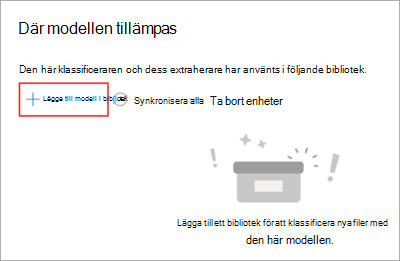
Sedan kan du välja den SharePoint-webbplats som innehåller det dokumentbibliotek som du vill använda modellen på. Om webbplatsen inte visas i listan använder du sökrutan för att hitta den.
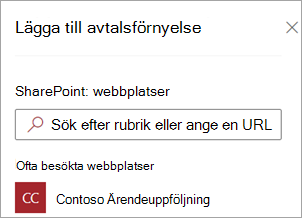
Obs!
Du måste ha behörighet för Hantera list eller Redigera för det dokumentbibliotek som du använder modellen på.
När du har valt webbplatsen väljer du det dokumentbibliotek som du vill använda modellen på. I exemplet väljer du dokumentbiblioteket Dokument från webbplatsen Contoso Case Tracking.
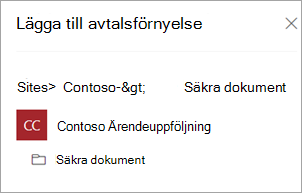
Eftersom modellen är associerad med en innehållstyp lägger den till innehållstypen och uppdaterar standardvyn med de etiketter som du extraherade som kolumner när du tillämpar den på biblioteket. Du kan dock välja Avancerade inställningar för att välja att behålla den aktuella biblioteksvyn eller använda en ny vy med modellinformation och filminiatyrer. Om du väljer att behålla den aktuella biblioteksvyn är de nya vyerna med modellinformation fortfarande tillgängliga under bibliotekets visningsmeny.
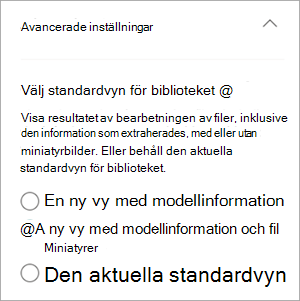
Mer information finns i Välj vyn i ett dokumentbibliotek.
Välj Lägg till för att tillämpa modellen på biblioteket.
På modellens startsida i avsnittet Var modellen används bör du se namnet på SharePoint-webbplatsen i listan.
Gå till dokumentbiblioteket och se till att du är i modellens dokumentbiblioteksvy. Välj Automatisera>vymodeller.
På sidan Granska modeller och tillämpa nya väljer du fliken Tillämpad för att se de modeller som tillämpas på dokumentbiblioteket.
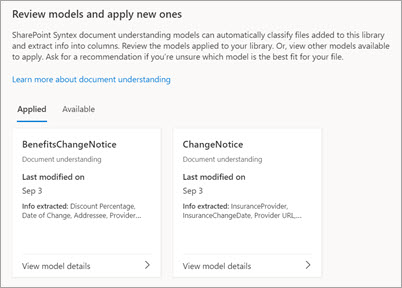
Välj Visa modellinformation för att se information om en modell, till exempel en beskrivning av modellen, vem som publicerade modellen och om modellen tillämpar kvarhållnings- eller känslighetsetiketter på de filer som den klassificerar.
När du har använt modellen på dokumentbiblioteket kan du börja ladda upp dokument till webbplatsen och se resultatet.
Modellen identifierar alla filer och mappar med modellens associerade innehållstyp och listar dem i vyn. Om din modell har några extraktorer visar vyn kolumner för de data som du extraherar från varje fil eller mapp.
Obs!
Om två eller flera ostrukturerade modeller för dokumentbearbetning tillämpas på samma bibliotek klassificeras den uppladdade filen med den modell som har den högsta genomsnittliga konfidenspoängen. De extraherade entiteterna kommer endast från den tillämpade modellen.
Om en modell för frihandsformulär eller strukturerad dokumentbearbetning och en ostrukturerad modell för dokumentbearbetning tillämpas på samma bibliotek klassificeras filen med hjälp av den ostrukturerade dokumentbearbetningsmodellen och eventuella tränade extraktorer för den modellen. Om det finns tomma kolumner som matchar modellen för frihandsformulär eller strukturerad dokumentbearbetning fylls kolumnerna i med de extraherade värdena.
Synkronisera ändringar i ett eller flera dokumentbibliotek
När du publicerar en modell till flera dokumentbibliotek och sedan uppdaterar modellen, till exempel lägger till eller tar bort en extraktor, måste du skicka uppdateringen till alla bibliotek som modellen har tillämpats på.
Så här synkroniserar du ändringar i alla tillämpade bibliotek:
På modellens startsida går du till avsnittet Var modellen tillämpas och väljer Synkronisera alla.
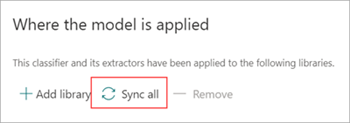
Så här synkroniserar du ändringar i ett eller endast valda bibliotek:
På modellens startsida går du till avsnittet Var modellen används och väljer det bibliotek eller bibliotek som du vill tillämpa ändringarna på.
Välj Synkronisera.
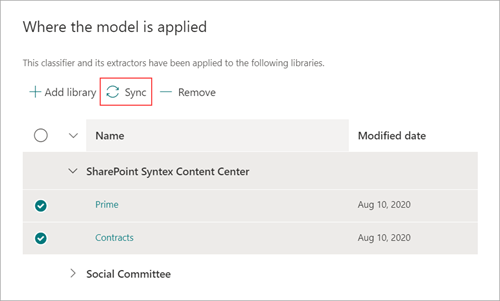
Tillämpa modellen på filer och mappinnehåll som redan finns i dokumentbiblioteket
En tillämpad modell bearbetar allt fil- och mappinnehåll som laddas upp till dokumentbiblioteket när det har tillämpats. Du kan också utföra följande steg för att köra modellen på filer och mappinnehåll som redan finns i dokumentbiblioteket innan modellen tillämpas.
Obs!
Om du vill se anpassade Syntex-kommandon som Klassificera och extrahera när du lägger till en webbdel för dokumentbiblioteket på en SharePoint-webbplatssida måste du ha en Syntex-prenumeration.
I dokumentbiblioteket väljer du de filer och mappar som du vill ska bearbetas av din modell.
När du har valt dina filer och mappar visas Klassificera och extrahera i menyfliksområdet för dokumentbiblioteket. Välj Klassificera och extrahera.
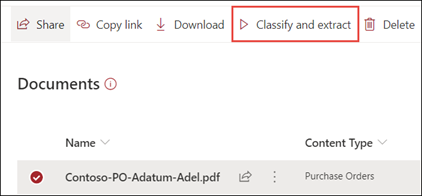
De filer och mappar som du har valt läggs till i kön som ska bearbetas.
Obs!
Om du har valt en eller flera mappar eller migrerar en stor uppsättning filer kan klassificeringen ta upp till 24 timmar.
Fältet Klassificeringsdatum
När en anpassad modell tillämpas på ett dokumentbibliotek inkluderas fältet Klassificeringsdatum i biblioteksschemat. Som standard är det här fältet tomt. Men när dokument bearbetas och klassificeras av en modell uppdateras det här fältet med en datum/tid-stämpel för slutförande.
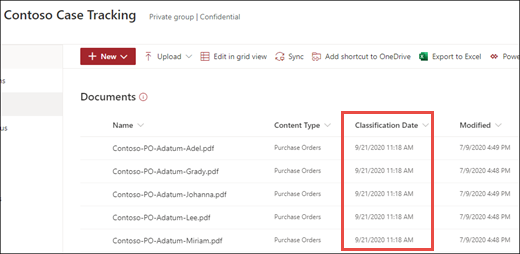
Fältet Klassificeringsdatum används av utlösaren När en fil klassificeras av en modell för innehållstolkning för att köra ett Power Automate-flöde när en modell har bearbetat innehållet i en fil eller mapp och har uppdaterat fältet Klassificeringsdatum .
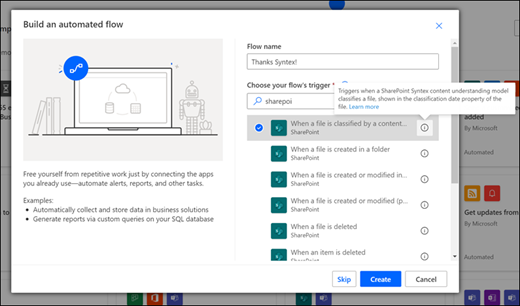
Utlösaren När en fil klassificeras av en modell för innehållstolkning kan sedan användas för att starta ett flöde med hjälp av extraherad information från filen eller mappen.
När en modell till exempel stämplas med klassificeringsdatumet kan du använda Skicka ett e-postmeddelande när Syntex har bearbetat ett filflöde för att meddela användarna att en ny fil har bearbetats och klassificerats av en modell i SharePoint-dokumentbiblioteket.
Så här kör du flödet:
Välj en fil och välj sedan Integrera>Power Automate>Skapa ett flöde.
På panelen Skapa ett flöde väljer du Skicka ett e-postmeddelande när Syntex har bearbetat en fil.